Nowe funkcje ShopEngine: tryb wakacyjny, wieloetapowa realizacja transakcji i ulepszony moduł plakietek
Opublikowany: 2022-03-30Dobre wieści!
ShopEngine w swojej najnowszej wersji dodał dwa nowe moduły do i tak już bogatej listy funkcji WooCommerce. Nowe funkcje ShopEngine to moduł Wakacje i moduł Multi-step Checkout.
Nie tylko to! Dodano nowe funkcje do modułu Image Badge .
Czy jesteś podekscytowany, gdy usłyszysz o nowych modułach?
Następnie przygotuj się na radość z radości, ponieważ funkcje/funkcje, które mają do zaoferowania te moduły, są naprawdę niesamowite!
Co więcej, te moduły sprawią, że budowanie WooCommerce będzie bardziej produktywne, a zakupy w Twojej witrynie będą wygodniejsze i łatwiejsze.
Aby dokładnie wiedzieć, jak przejść do głównej części, w której dowiesz się, co robią te moduły i jak możesz z nich korzystać…
Poznaj nowe moduły ShopEngine:
Podobnie jak w przypadku poprzednich modułów, nowy dodatek zapewnia również opcje rozszerzenia funkcjonalności witryny eCommerce, dzięki czemu możesz osiągnąć większy sukces. Dowiedzmy się nieco bardziej szczegółowo, co robią te moduły:
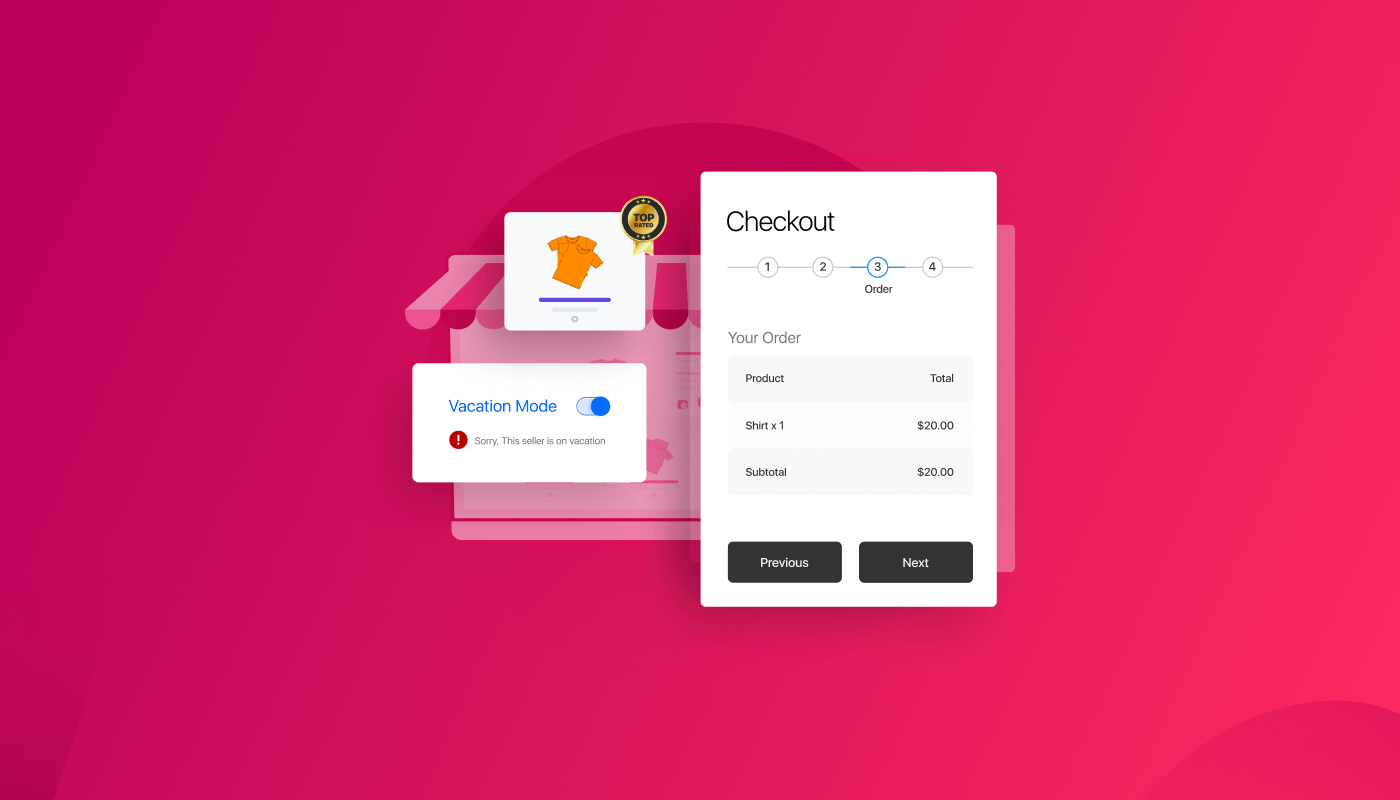
Tryb wakacyjny:
Wakacje są dla każdego! Dotyczy to również właścicieli sklepów i wszystkiego, co jest związane z procesem.
Ale możesz skończyć na urlopie, jeśli nie umieścisz zawiadomienia z informacją, że jesteś zamknięty. To samo dotyczy sytuacji, gdy pozwalasz swoim klientom składać zamówienia w tym okresie.
Teraz nie musisz się o to martwić dzięki modułowi Vacation ShopEngine.
Za pomocą tego modułu możesz tymczasowo wyłączyć opcję zakupów (przycisk Dodaj do koszyka) na swojej stronie WooCommerce. Ten moduł urlopowy ma dwie opcje dodawania dni wolnych :
- Cotygodniowe dni wolne od pracy: Możesz ustawić cotygodniowe święta, podczas których zakupy będą niedostępne dla odwiedzających Twoją witrynę. Możesz również wybrać wyświetlanie cotygodniowego komunikatu o urlopie w polu powiadomienia. Dni tygodnia wolnego będą aktywowane co tydzień, dopóki nie wyłączysz tej opcji.
- Dni wolne: Tutaj możesz ustawić określone dni wolne, takie jak tradycyjne święta lub dowolny osobisty powód, dla którego chcesz wyłączyć zakupy w swojej witrynie.
Czy sprawdziłeś, co ma do zaoferowania Elementor 3.6? Sprawdź naszą recenzję Elementora 3.6
Zamówienie wieloetapowe
To jeden z naszych bardzo pożądanych modułów. Dzięki temu wieloetapowemu modułowi formularza płatności możesz teraz w kilku krokach zastąpić domyślny jednostronicowy formularz płatności WooCommerce wieloetapowym formularzem płatności.
Multi-Step Checkout pomoże Ci stworzyć bardziej przyjazną dla użytkownika stronę kasy, w której formularz jest podzielony na mniejsze etapy formularza, takie jak logowanie, rozliczenia, przegląd zamówienia, metody wysyłki i metody płatności.
Poza tym otrzymasz również wszystkie pola wejściowe i widżety, aby stworzyć własny niestandardowy wieloetapowy formularz kasy. I oczywiście będą tam również dodatkowe opcje dostosowywania stylów.
Jeśli spotkałeś się z porzuceniem koszyka, ponieważ formularz zamówienia był zbyt długi lub zbyt nudny, możesz łatwo rozwiązać ten problem, korzystając z wieloetapowego szablonu płatności ShopEngine.
Możesz także skorzystać z Killer WooCommerce Sales Hacks, aby szybko zwiększyć sprzedaż
Plakietka (zaktualizowane nowe funkcje)
Teraz moduł odznaki nie ogranicza się tylko do odznaki sprzedażowej! Stał się również odznaką wizerunkową.
Dzięki nowemu ulepszonemu modułowi odznak możesz teraz wyświetlać wiele odznak graficznych wraz z procentem sprzedaży produktu na zdjęciu produktu. Funkcja plakietki będzie obowiązywać na stronie/szablonie Archiwum, Sklepie i Pojedynczym produkcie.
Nowe funkcje Badge Modules to:
- Możesz dodać wiele dostosowywanych plakietek graficznych (np. Najpopularniejsze, najwyżej oceniane itp.) do swoich produktów.
- Opcje dodawania odznak do kategorii i poszczególnych produktów.
- Możesz także wybrać wyrównanie plakietek graficznych.
Brzmi fajnie, prawda? Ponieważ opcja plakietki ze zdjęciem skoncentruje się na Twoich produktach . Ponadto będzie to miało pozytywny wpływ psychologiczny na odwiedzających, co zachęci ich do zakupu tych produktów.
Jak korzystać z modułu wakacyjnego ShopEngine
Przejdźmy teraz przez proces, w jaki możesz wykorzystać funkcje modułu wakacyjnego na swojej stronie WooCommerce.
Krok 1: Włącz moduł urlopowy ShopEngine i widget urlopowy
Aby skorzystać z tej funkcji, musisz włączyć zarówno moduł Wakacje, jak i widżet Wakacje .
Aby włączyć moduł, przejdź do ShopEngine ⇒ Moduły ⇒ Wakacje i kliknij ikonę Ustawienia. Po otwarciu wyskakującego okienka ustawień włącz przełącznik opcji Włącz moduł.
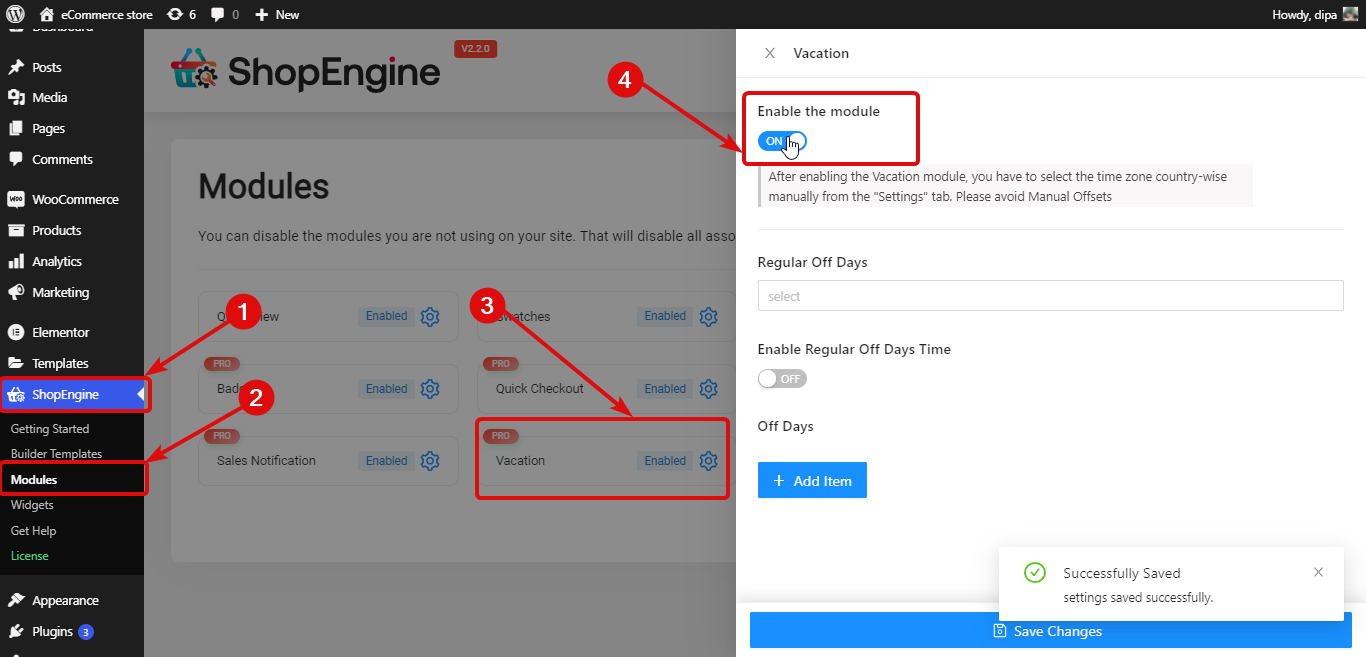
Uwaga: Musisz ręcznie wybrać strefę czasową dla kraju na karcie „Ustawienia”. Unikaj przesunięć ręcznych , ponieważ moduł urlopowy będzie działał z opcjami przesunięć ręcznych.
Aby włączyć plakietkę urlopową, przejdź do widżetu ShopEngine ⇒. Znajdź widżet wakacji i włącz przełącznik Włącz.
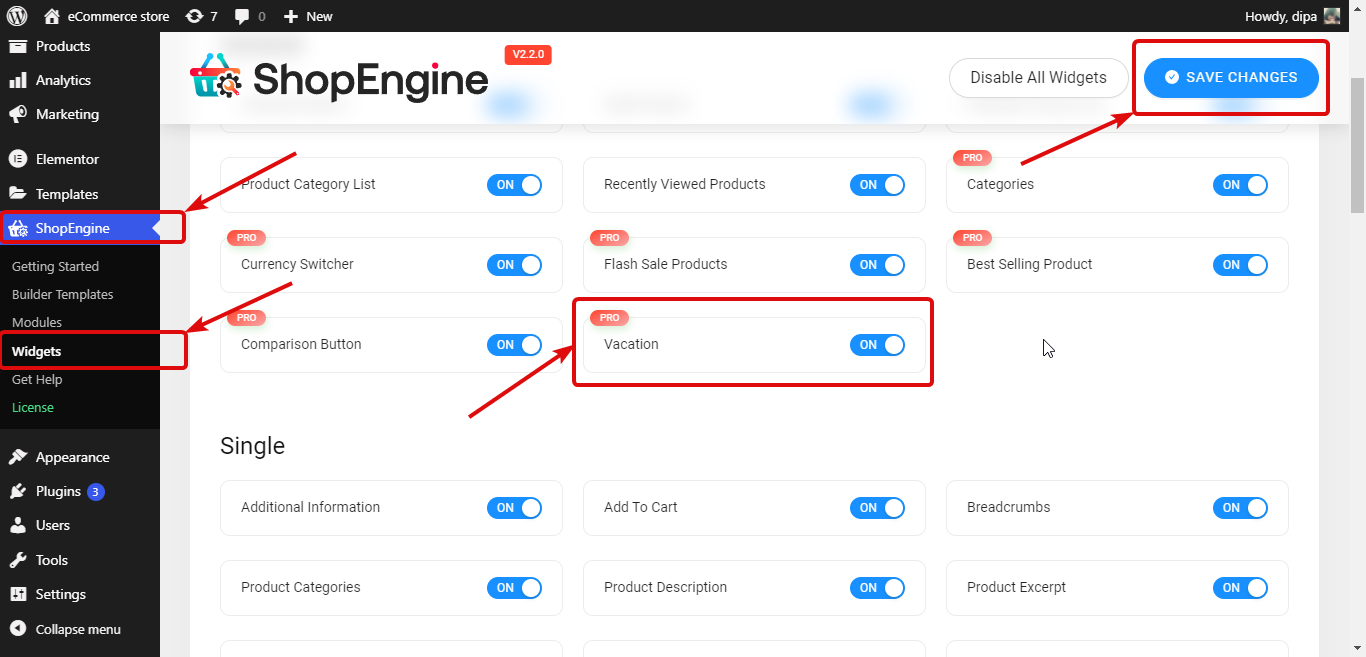
Krok 2: Ustaw regularne dni wolne
Aby ustawić cotygodniowe regularne dni wolne. musisz podać następujące ustawienia:
- Regularne dni wolne: wybierz dni z listy rozwijanej Regularne dni wolne. Możesz wybrać wiele dni wolnych.
- Włącz regularne dni wolne: Włącz tę opcję, aby aktywować zwykłe dni tygodnia. Po włączeniu tej opcji zobaczysz następujące dwie opcje.
- Czas rozpoczęcia: Ustaw czas rozpoczęcia dla zwykłych dni tygodnia.
- Czas zakończenia: Ustaw czas zakończenia dla zwykłych dni tygodnia.
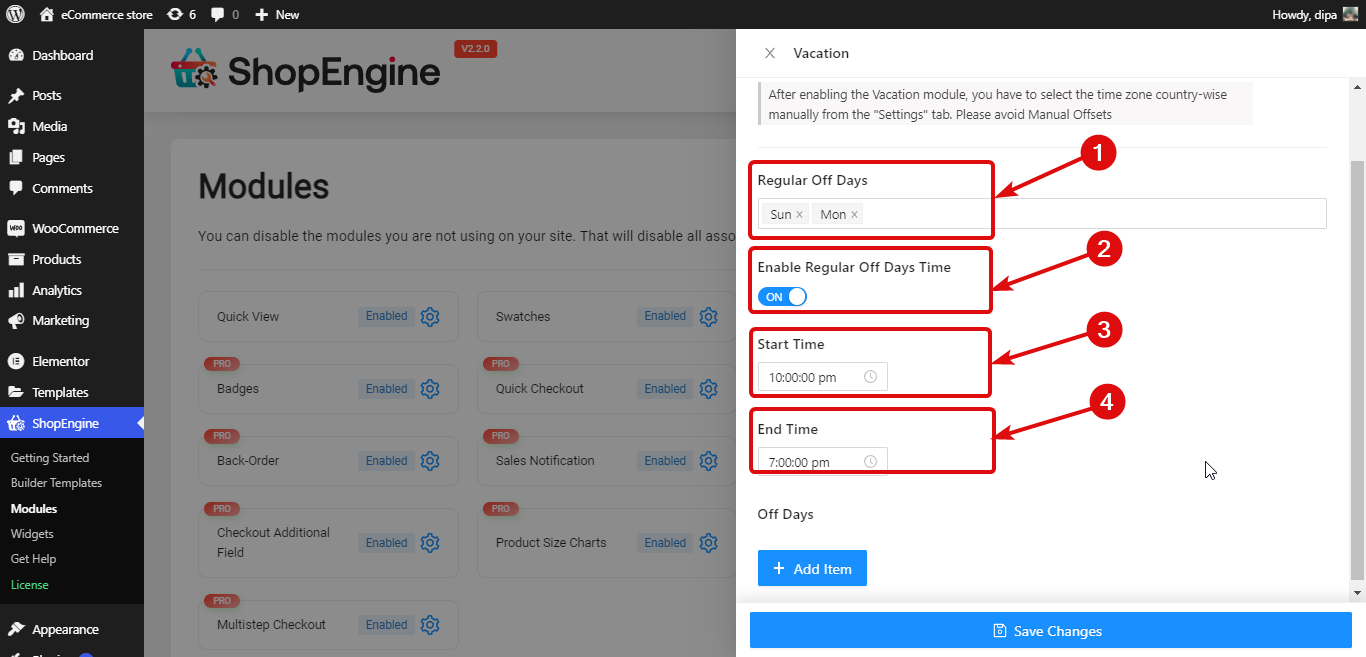
Krok 3: Ustaw dni wolne od pracy
Oprócz cotygodniowych dni wolnych możesz dodać także dni wolne od pracy. W tym celu kliknij przycisk + Dodaj nowy . Następnie podaj tytuł i wybierz datę rozpoczęcia i zakończenia.
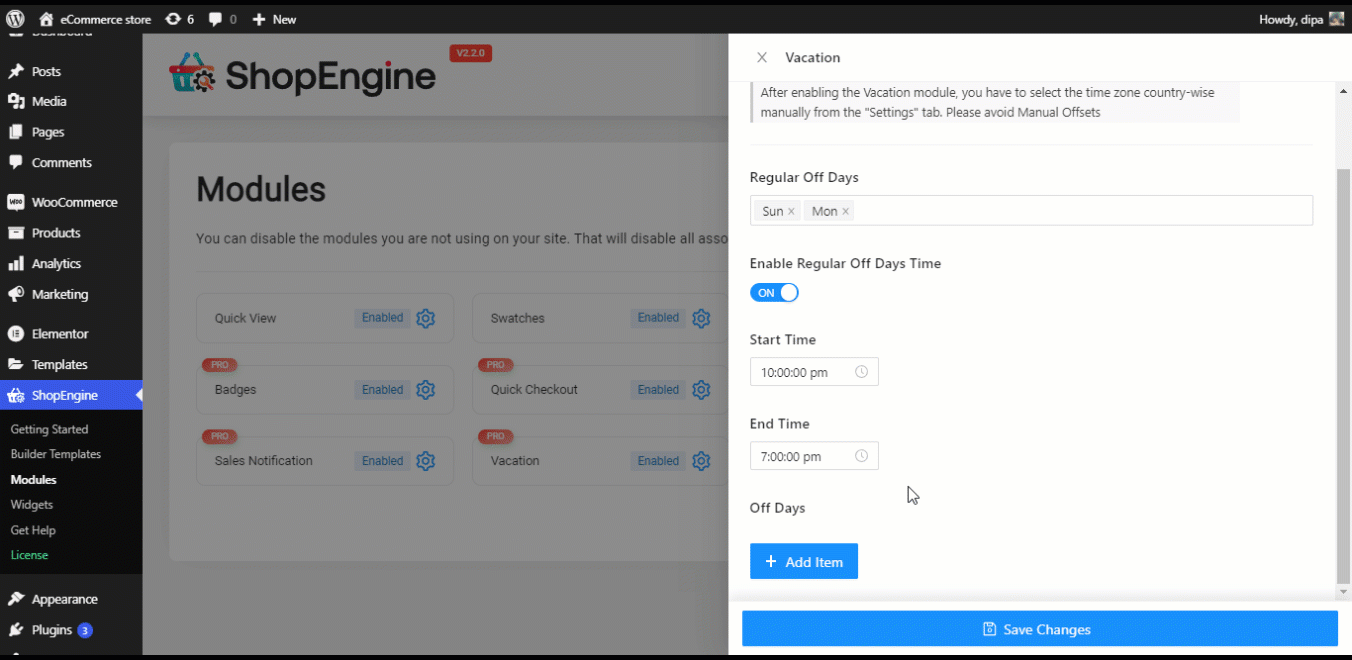
Na koniec kliknij Zapisz zmiany, aby zaktualizować.
Sprawdź funkcje wydane w ostatniej wersji ShopEngine
Nowe funkcje ShopEngine: Tabele rozmiarów produktów i Sticky Fly Cart
Krok 4: Dodaj widżet Wakacje do szablonu ShopEngine
Aby zawiadomienie o urlopie było widoczne w interfejsie użytkownika, musisz dodać je do szablonu sklepu.
W tym celu edytuj szablon sklepu ShopEngine za pomocą opcji Edytuj za pomocą Elementora. Po przejściu do trybu edytora wyszukaj Powiadomienie o urlopie. Następnie przeciągnij i upuść widżet na szablon.
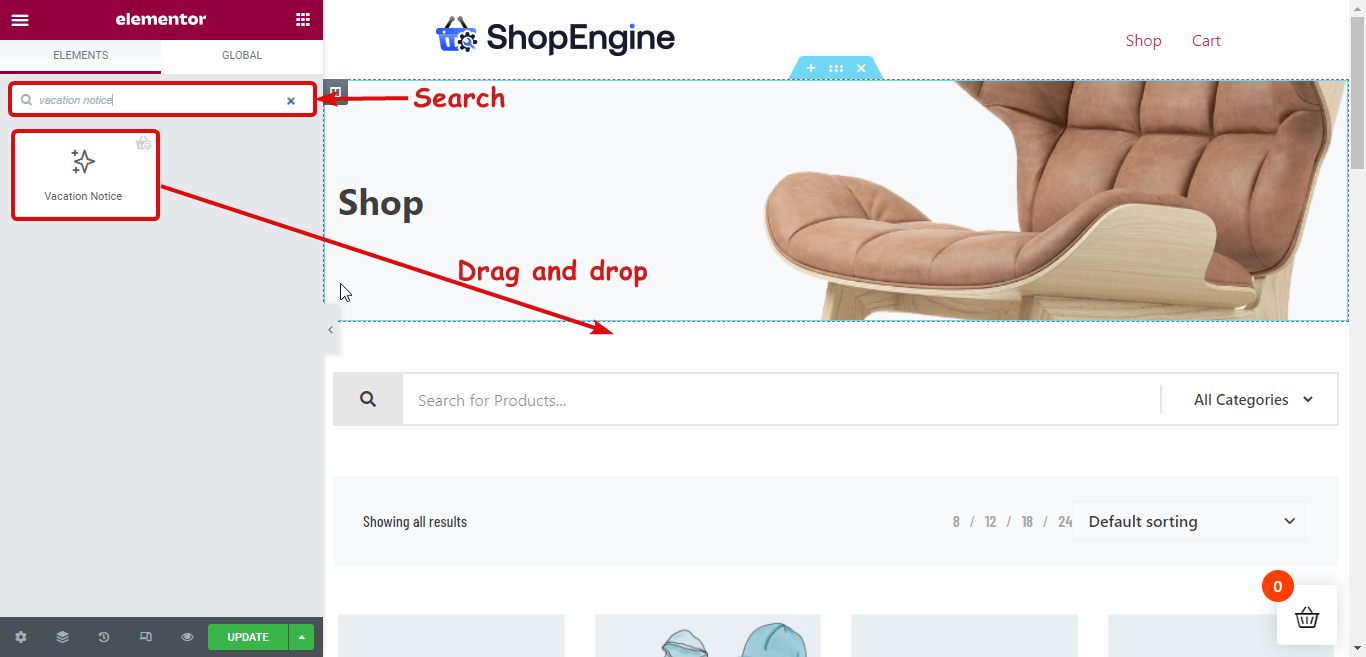
Krok 5: Dostosuj ustawienia treści widżetu Powiadomienia o wakacjach
Możesz dostosować następujące opcje powiadomienia o urlopie, które będą widoczne dla odwiedzających Twoją witrynę.

- Tytuł: Podaj tytuł zawiadomienia o urlopie.
- Wiadomość o wakacjach: Tutaj możesz dostosować wiadomość, którą chcesz przekazać odwiedzającym.
- Tytuł świąteczny: Tutaj możesz dostosować tytuł, który będzie wskazywał regularne cotygodniowe dni wolne.
- Tytuł alarmowy: Możesz również dostosować tytuły alarmowe.
- Alarmowa poczta: alarmowy adres e-mail, którego klienci mogą użyć, aby się z Tobą skontaktować.
- Pokaż święta: Możesz włączyć/wyłączyć tę opcję, aby wyświetlić/ukryć regularne cotygodniowe szczegóły dni wolnych od pracy.
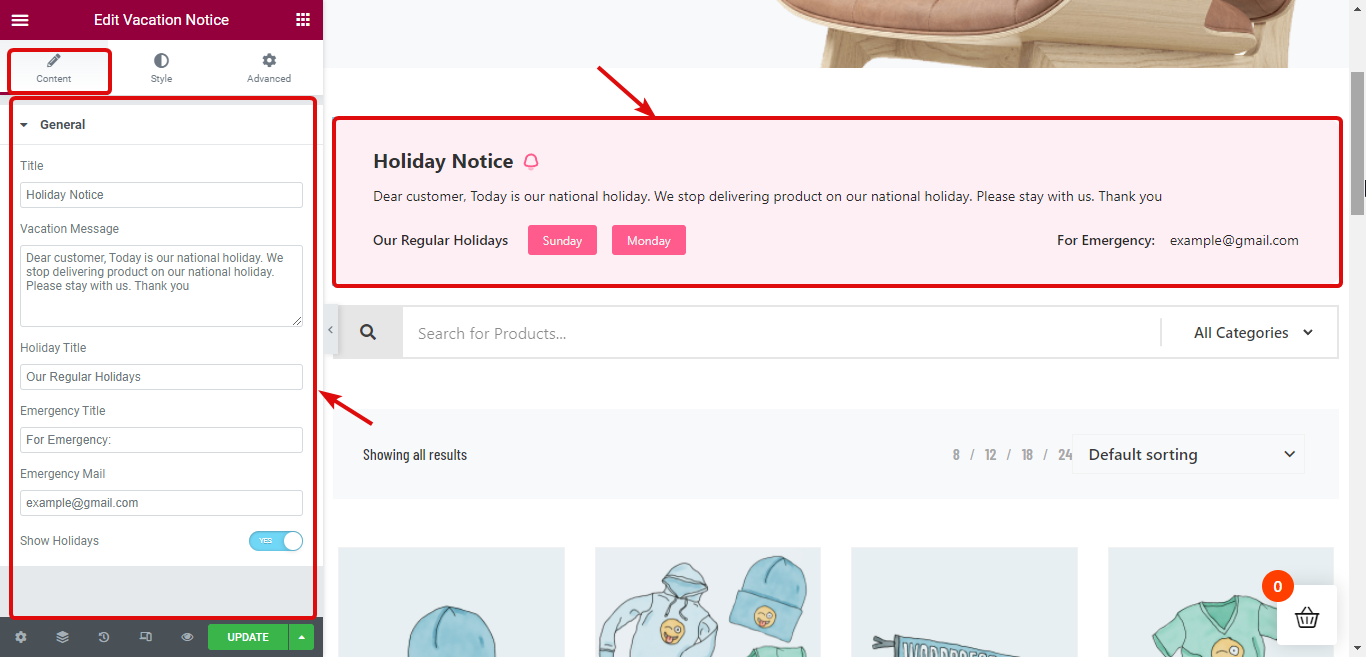
Krok 6: Zaktualizuj i zobacz podgląd
Teraz kliknij Aktualizuj, aby zapisać. Teraz powiadomienie o urlopie powinno być widoczne na interfejsie użytkownika, tak jak na poniższym podglądzie:
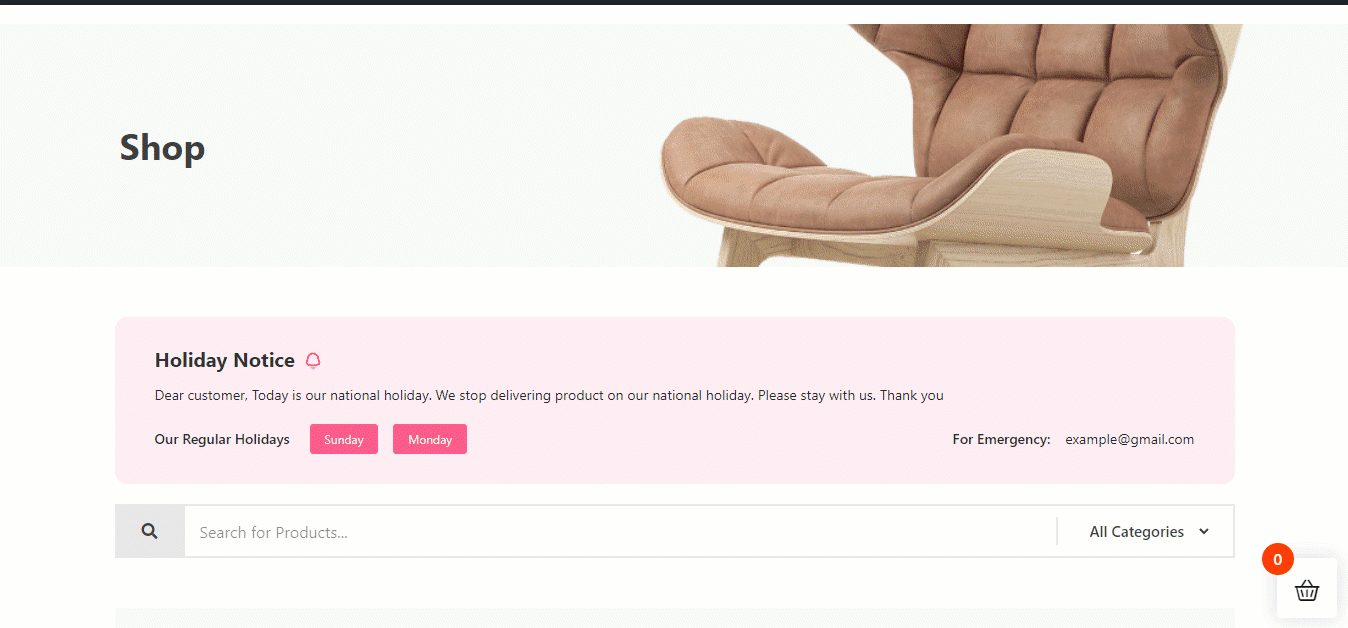
Poza tym możesz także dostosować zarówno treść, jak i wygląd powiadomienia, które będzie wyświetlane w dni wolne. Więcej szczegółów znajdziesz w naszej dokumentacji.
Przydatne, prawda? Teraz możesz cieszyć się wakacjami bez obaw, że ktoś przypadkowo zignoruje Twoje ogłoszenie i złoży zamówienie. Ponieważ wraz z odpowiednim powiadomieniem poza dniem, opcja zakupów również będzie niedostępna.

Jak korzystać z Multistep Checkout
Integracja wieloetapowej realizacji transakcji w WooCommerce jest również bardzo łatwa dzięki ShopEngine. Sprawdź, jak możesz to zrobić:
Krok 1: Włącz moduł Multistep Checkout
Aby włączyć ten moduł, przejdź do ShopEngine ⇒ Moduły ⇒ Moduł odznak i kliknij ikonę Ustawienia. Następnie włącz przycisk przełączania, aby włączyć moduł. I na koniec kliknij Zapisz zmiany.
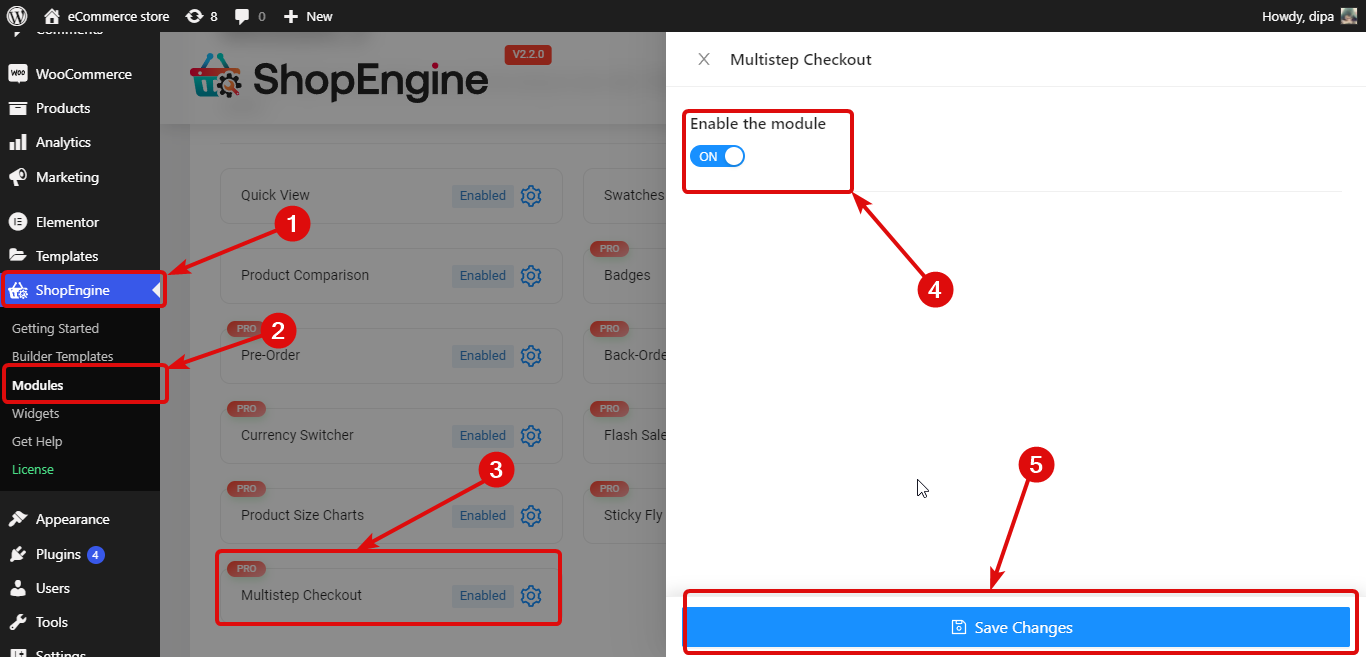
Krok 2: Utwórz wieloetapowy szablon realizacji transakcji
Teraz możesz utworzyć wieloetapową kasę, przejdź do ShopEngine ⇒ Szablon dla konstruktorów. Następnie kliknij Dodaj nowy.
Podaj następujące opcje, aby utworzyć wieloetapowy szablon realizacji transakcji:
- Tytuł : Podaj odpowiedni tytuł
- Typ : wybierz typ jako kasę z listy rozwijanej.
- Ustaw domyślny: Musisz włączyć tę opcję, aby wieloetapowy szablon realizacji transakcji stał się domyślnym szablonem realizacji transakcji.
- Przykładowe projekty: przewiń i wybierz szablon wieloetapowej realizacji transakcji .
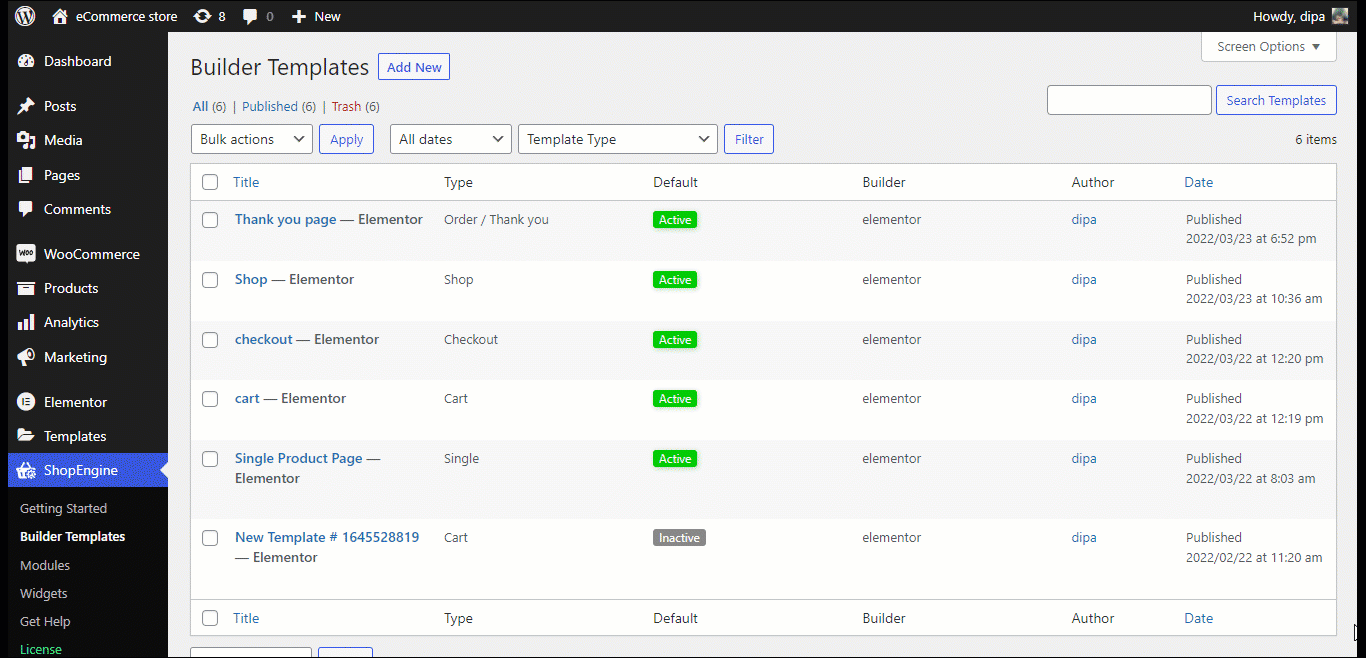
Teraz kliknij Zapisz zmiany , aby zaktualizować.
Oto podgląd szablonu Multi-Step Checkout ShopEngine.
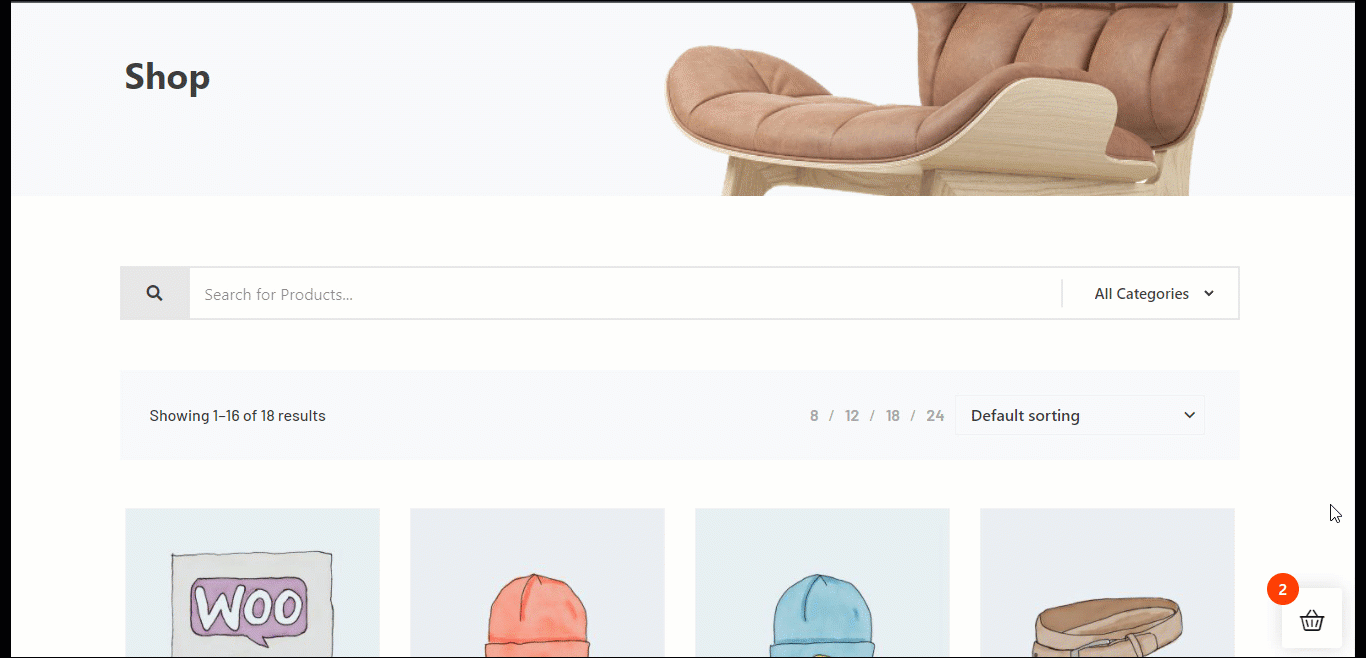
Uwaga : możesz edytować gotowy szablon, a także utworzyć od podstaw wieloetapowy formularz kasy. Aby dowiedzieć się więcej, zapoznaj się z naszą dokumentacją.
Jak korzystać z modułu plakietek ShopEngine
Dowiedz się, jak dodać odznakę sprzedaży z obrazem na stronie Elementor za pomocą modułu odznaki ShopEngine.
Krok 1: Włącz moduł Badge
Pierwszym krokiem jest włączenie modułu. W tym celu przejdź do modułu ShopEngine ⇒ Moduły ⇒ Odznaki i kliknij ikonę Ustawienia. Następnie włącz przycisk przełączania, aby włączyć moduł.
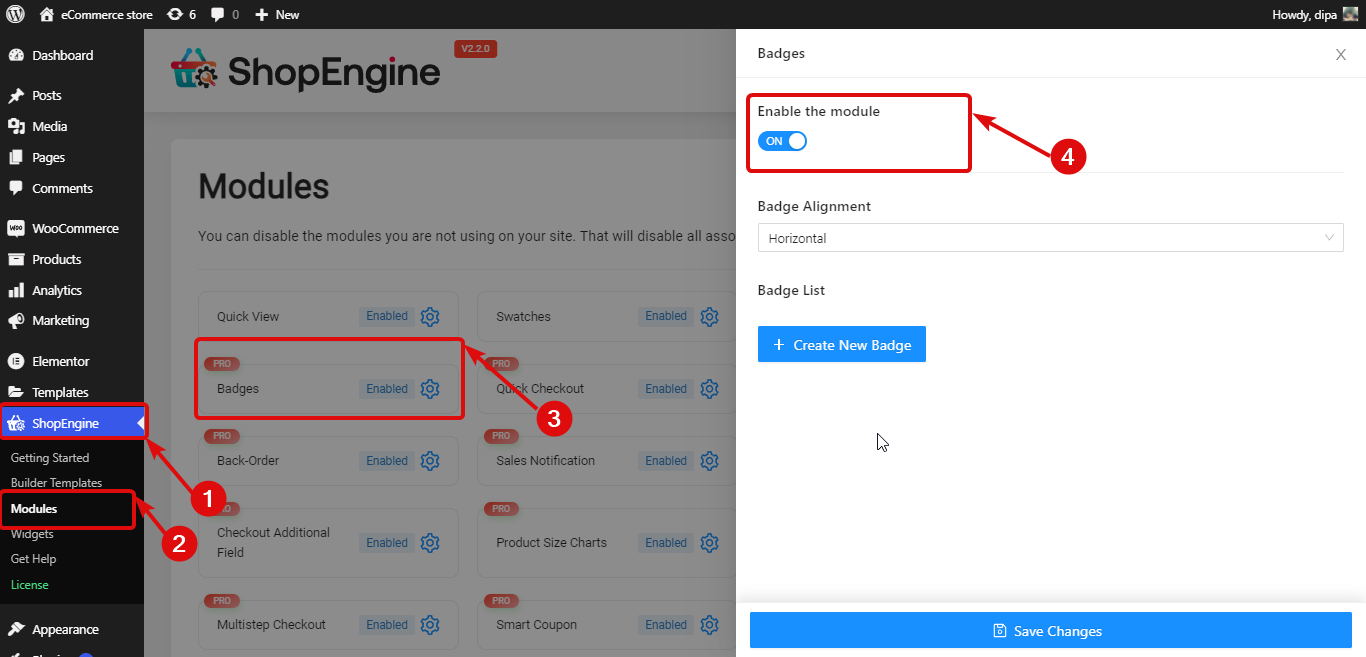
Krok 2: Utwórz nową plakietkę
Kliknij ikonę + Utwórz nową plakietkę, a następnie podaj następujące opcje:
- Tytuł : Podaj tytuł.
- Plakietka: Prześlij i wybierz obraz dla plakietki.
- Pozycja : wybierz pozycję z listy rozwijanej. Dostępne opcje to Górny prawy, Górny lewy, Dolny prawy i Dolny lewy.
- Przypisz według : Tutaj możesz wybrać, czy chcesz przypisać plakietki według kategorii, czy produktów.
- Obowiązujące kategorie/produkty : Tutaj możesz wpisać inicjał kategorii/produktu i wybrać jedną z sugestii.
Po podaniu wszystkich informacji kliknij Zapisz zmiany , aby zapisać plakietkę produktu.
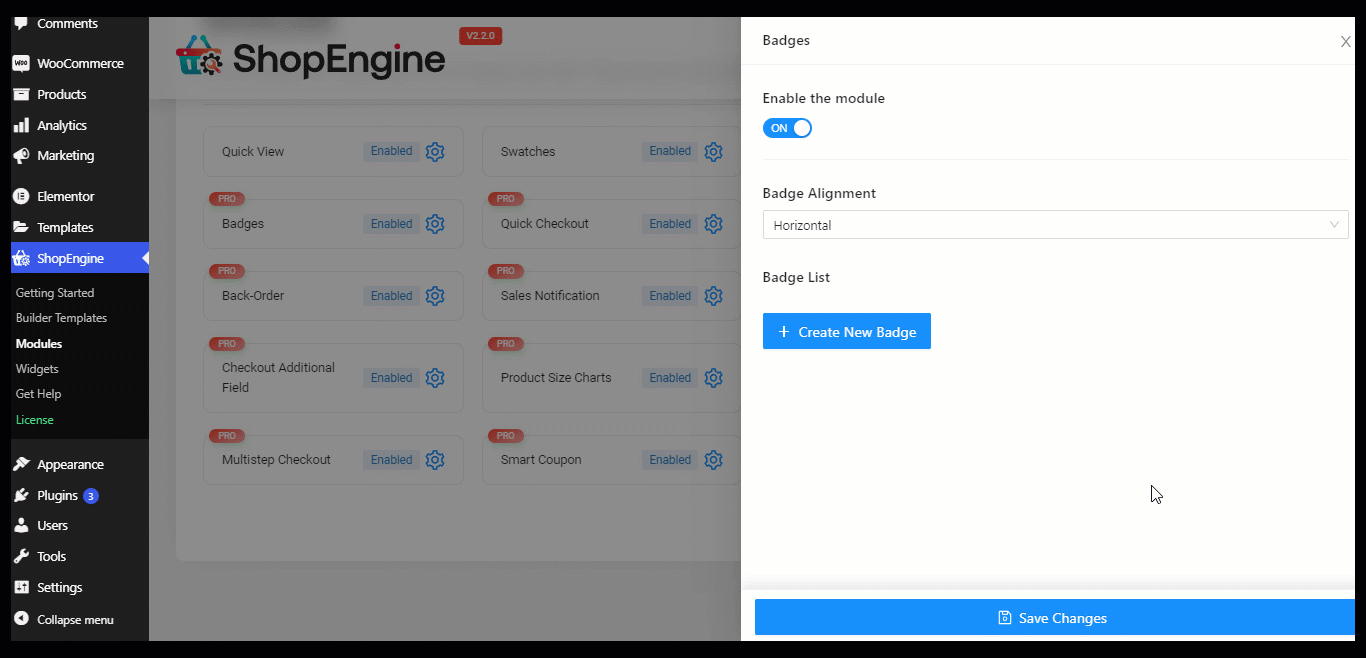
Krok 3: Dostosuj ustawienia plakietki
Możesz wykonać krok 2, aby utworzyć wiele odznak . A po dodaniu widżetów możesz ustawić wyrównanie plakietki jako poziome lub pionowe.
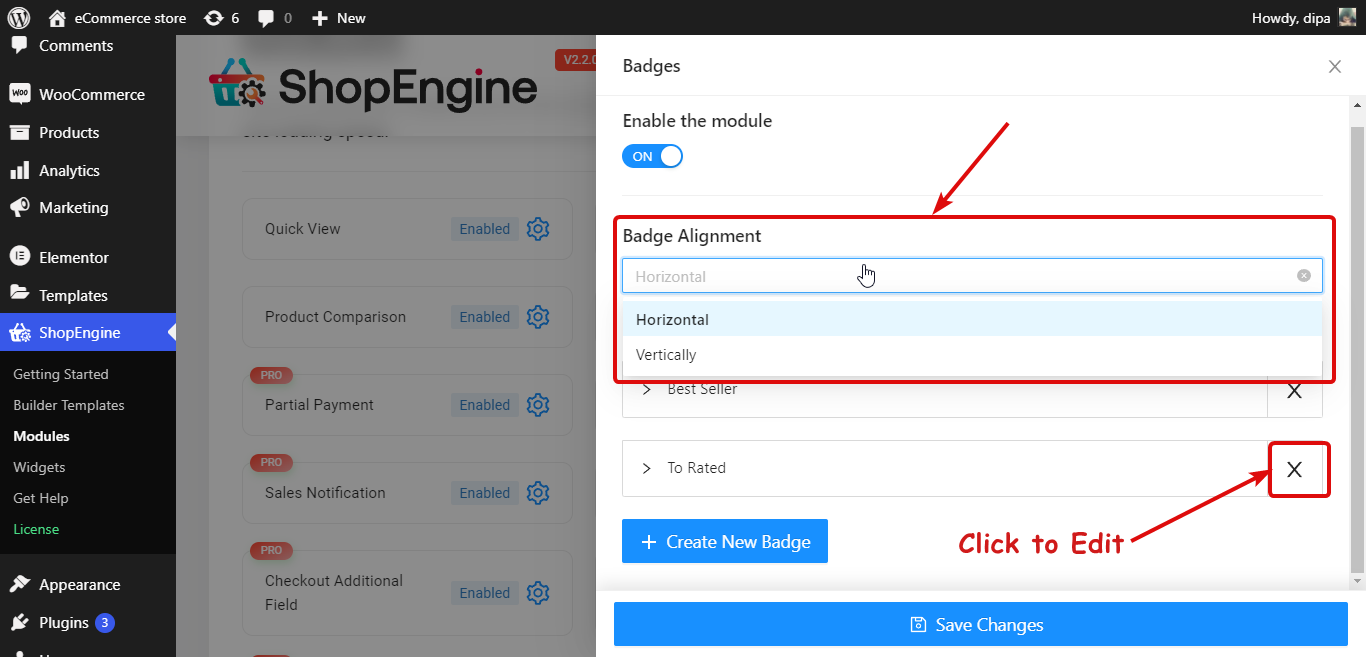
Teraz kliknij Zapisz zmiany i to wszystko. Teraz plakietki powinny być widoczne na froncie Twojej witryny WooCommerce.
Oto podgląd tego, jak wygląda moduł ShopEngine Badge na stronie Sklepu:
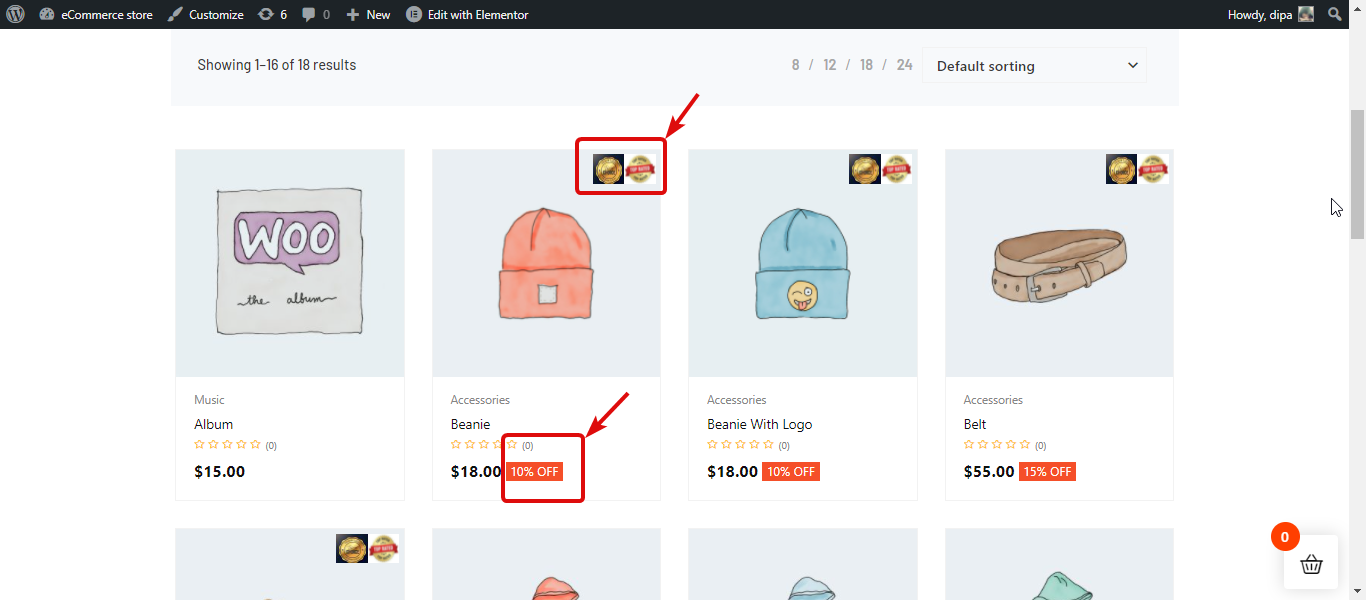
Uwaga : Więcej informacji na temat tego modułu znajdziesz w naszej dokumentacji.
Oto problemy, które zostały naprawione w wersji ShopEngine (wersja 2.2.1) i ShopEngine Pro (wersja 1.7.0)
Dziennik zmian :
️Naprawiono: Ikona Sticky Fly Cart nie wyświetla się dla niezalogowanych użytkowników
️Naprawiono: Problemy z najlepiej sprzedającymi się widżetami produktów (wyrównanie, rozwarcie, kontrola).
️Naprawiono: Pokazano problem z podwójnym obrazem RTL i latającego wózka.
️Naprawiono: problem z tłumaczeniem tekstu koszyka

Zakończyć
Wszystkie nowe dodatki i ulepszenia ShopEngine są bardzo przydatne w utrzymaniu i rozwijaniu Twojego biznesu eCommerce.
Moduł urlopowy zapewni, że będziesz mógł cieszyć się wolnymi dniami, jednocześnie całkowicie wyłączając swój eStore, ponieważ możesz przeglądać swoją stronę internetową.
Nowy i ulepszony moduł Badge zapewni społeczny dowód w postaci plakietki, która silnie zmotywuje Twoich użytkowników do zakupu Twoich produktów. Z drugiej strony, gdy Twoi klienci spróbują złożyć zamówienie, wieloetapowy formularz zamówienia zapewni, że wypełnią pełny formularz i złożą zamówienie.
Możesz korzystać z tych funkcji dzięki ShopEngine Free (wersja 2.2.1) i ShopEngine Pro (wersja 1.7.0).
Nasz zespół ciężko pracuje, aby w każdym nowym wydaniu dostarczać nowe przydatne moduły. Nie inaczej jest w tym wydaniu. Poza tym naprawiono również wiele problemów.
Zaktualizuj swoją wersję ShopEngine do najnowszej, wypróbuj te niesamowite moduły i funkcje, aby Twój WooCommerce był bardziej przyjazny dla kupujących.
